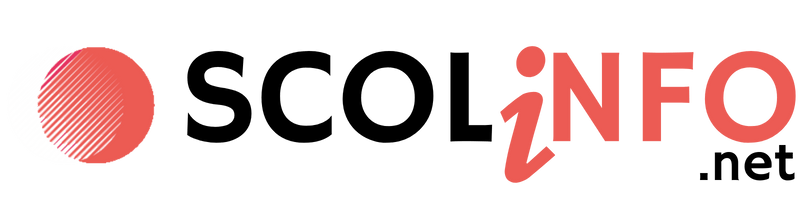Besoin de partager votre connexion internet avec d’autres appareils ? Que vous soyez en déplacement ou en cas de coupure de réseau, votre smartphone Samsung peut se transformer en un point d’accès mobile efficace. Voici tout ce qu’il faut savoir pour activer cette fonctionnalité essentielle.
🚀 Activation du Partage de Connexion sur Samsung
| Étape | Action |
|---|---|
| 1️⃣ Ouvrir les Paramètres | Accédez à l’application Paramètres de votre smartphone. |
| 2️⃣ Aller dans Connexions | Sélectionnez « Connexions » > « Point d’accès mobile et modem ». |
| 3️⃣ Activer le Point d’accès mobile | Faites glisser le curseur pour l’activer. 📶 |
| 4️⃣ Configurer le Réseau | Modifiez le nom du réseau et définissez un mot de passe sécurisé. |
| 5️⃣ Utiliser le Raccourci | Activez rapidement via l’icône « Pt accès mobile » dans le panneau des raccourcis. |
✨ Astuces et Options Supplémentaires
- ✔️ Configurez une désactivation automatique après inactivity.
- 📱 Ajustez la bande de fréquence pour une meilleure compatibilité.
- 🔐 Certains modèles proposent le partage via QR Code pour simplifier.
- 🛑 Désactivez quand ce n’est pas utilisé pour économiser la batterie.
- Accédez aux Paramètres de votre smartphone Samsung.
- Sélectionnez Connexions.
- Entrez dans l’onglet « Point d’accès mobile et modem ».
- Activez la fonction Point d’accès mobile en glissant le curseur vers la droite.
- Vous pouvez configurer votre réseau : cliquez sur Configurer pour ajuster le nom et définir un mot de passe sécurisé.
- Trouvez l’icône Pt accès mobile.
- Appuyez dessus pour activer la fonction instantanément.
- Activez le Wi-Fi en passant par Paramètres > Connexions > Wi-Fi.
- Dans la liste des réseaux disponibles, sélectionnez le nom de votre point d’accès mobile Samsung.
- Entrez le mot de passe que vous avez défini et cliquez sur Connexion.
- Limiter l’accès au réseau en définissant la bande de fréquence.
- Activer le Wi-Fi sécurisé disponible via Paramètres > Données biométriques et sécurité.
- Programmer une désactivation automatique après une période d’inactivité.
Variations Modèle ad – Modèle certaines! Indicate tritur Z modèle 🔑 G
Comment activer le partage de connexion sur Samsung : Les étapes détaillées
Transformer votre smartphone Samsung en une source de connexion internet est rapide et pratique. Voici les étapes simples pour y parvenir :
Activation dans les paramètres du téléphone
Le partage de connexion débute dans les paramètres de votre appareil. Voici comment :
Pensez à personnaliser le nom du réseau pour le rendre identifiable, surtout si vous êtes dans une zone où d’autres partages de connexion sont actifs.
Mon astuce : Pour éviter une consommation imprévue de données, activez l’option de délai d’expiration. Ainsi, le partage se désactivera automatiquement lorsqu’aucun appareil n’est connecté. Cela économisera votre batterie aussi !
Activation rapide via le panneau des raccourcis
Pas envie de fouiller dans les paramètres ? Samsung facilite les choses grâce au panneau des raccourcis. Faites glisser deux doigts du haut de l’écran, puis :
Cette méthode est idéale pour ceux qui utilisent fréquemment le partage de connexion.
Se connecter au point d’accès mobile Samsung
Une fois le partage activé, encore faut-il savoir comment connecter un autre appareil à ce réseau.
Étapes à suivre pour les autres appareils
Sur l’appareil que vous souhaitez connecter :
Votre appareil sera immédiatement relié au réseau généré depuis votre smartphone Samsung.

Sécuriser votre connexion : Bonnes pratiques
Protéger votre réseau
Outre la mise en place d’un mot de passe robuste, il est recommandé de :
Mon conseil : En cas de partage ponctuel, désactivez toujours le partage de connexion une fois que vous avez terminé. Cela protège vos données et économise de la batterie.
Adaptations selon les modèles Samsung
La procédure reste similaire sur la plupart des smartphones Samsung, mais de légères variations existent selon le modèle. Voici quelques ajustements spécifiques :
| Modèle Samsung | Chemin d’accès |
|---|---|
| Samsung Galaxy A25 | Paramètres > Connexions > Partage de connexion et modem > Point d’accès Wi-Fi mobile |
| Samsung Galaxy S21 5G | Identique aux étapes standard avec raccourci en balayant l’écran |
Certains modèles offrent des fonctionnalités supplémentaires comme le partage via QR Code, rendant le processus encore plus fluide.
Astuce pour les versions récentes
Les téléphones plus récents de Samsung disposent souvent de paramètres avancés pour optimiser le partage de connexion, tels que la gestion des transferts de données ou l’intégration avec des appareils connectés.